Tkinter チュートリアル - スケール
胡金庫
2024年2月15日
Tkinter
Tkinter Scale
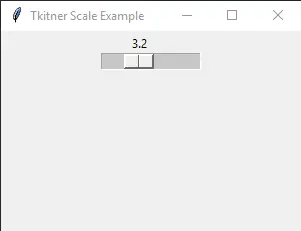
スケールは、ユーザーがスケールに沿ってスライダーノブを動かすことにより、値の範囲から数値を選択できるウィジェットです。
最小値と最大値、およびスケールの解像度を指定できます。スケールは、エントリウィジェットと比較して制限された数値を提供します。
Tkinter スケールの例
import tkinter as tk
app = tk.Tk()
app.geometry("300x200")
app.title("Basic Scale")
scaleExample = tk.Scale(app, from_=0, to=10)
scaleExample.pack()
app.mainloop()
scaleExample = tk.Scale(app, from_=0, to=10)
from_ は最小値を指定し、to は範囲の最大値を指定します。
Tkinter スケールの方向と解像度
import tkinter as tk
app = tk.Tk()
app.geometry("300x200")
app.title("Tkitner Scale Example")
scaleExample = tk.Scale(app, orient="horizontal", resolution=0.1, from_=0, to=10)
scaleExample.pack()
app.mainloop()
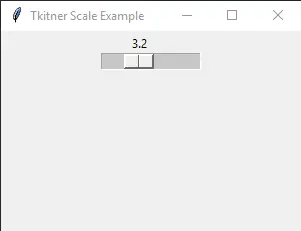
scaleExample = tk.Scale(app, orient="horizontal", resolution=0.1, from_=0, to=10)
orient = "horizontal"
Tkinter スケールのデフォルトの向きは、最初の例に示すように垂直です。水平 Tkinter スケールを取得するには、scale の orient 属性を horizontal に指定する必要があります。
resolution = 0.1
スケールの解像度は、デフォルト値が 1 の解像度オプションで変更できます。
チュートリアルを楽しんでいますか? <a href="https://www.youtube.com/@delftstack/?sub_confirmation=1" style="color: #a94442; font-weight: bold; text-decoration: underline;">DelftStackをチャンネル登録</a> して、高品質な動画ガイドをさらに制作するためのサポートをお願いします。 Subscribe
